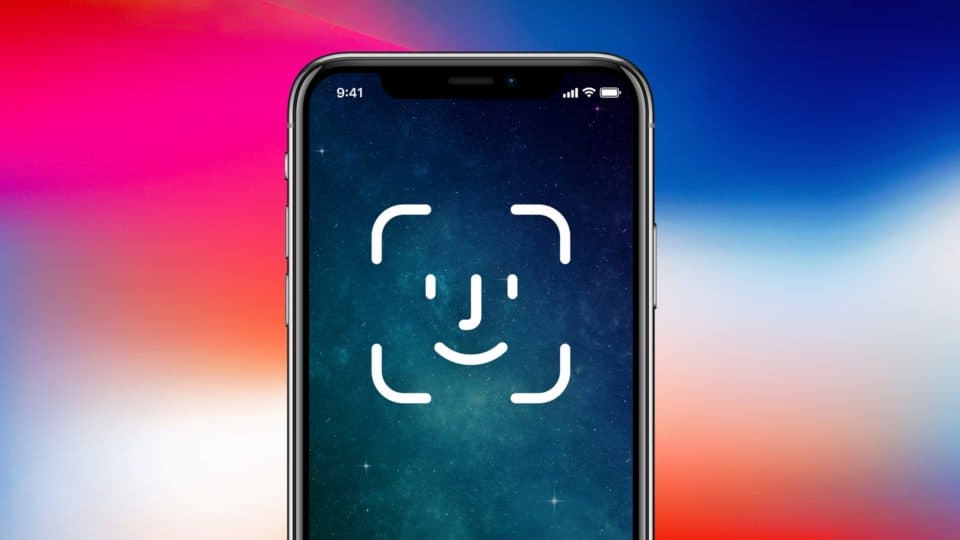Peut-on réparer une carte mère de Macbook ?
Votre MacBook bien-aimé, compagnon fidèle de vos aventures numériques, vous joue parfois des tours. Soudainement, il refuse de s’allumer ou il se comporte de manière erratique. Si vous avez exploré toutes les solutions de dépannage logiciel, il se peut que vous vous demandiez si la carte mère de votre MacBook est en cause. La bonne nouvelle, c’est que, dans de nombreux cas, il est possible de réparer la carte mère de votre MacBook. Cependant, la réparation de la carte mère d’un MacBook est une opération complexe et nécessite des compétences techniques avancées.
Comment fonctionne le Face ID ?
Le visage de l’utilisateur se rapprochant de l’écran, le capteur de proximité lance le processus de reconnaissance. Le Projecteur infrarouge aide le système de caméra TrueDepth à déterminer la quantité d’éclairage nécessaire pour la reconnaissance des visages.
Le projecteur de points projette plus de 30 000 points selon un modèle connu sur le visage de l’utilisateur. Ces points sont ensuite photographiés par la caméra infrarouge pour être analysés.
Une carte en 3D du visage de l’utilisateur est ensuite réalisée. Le modèle 3D est ensuite comparé au modèle stocké. Le téléphone authentifie l’identité et déverrouille ou autorise un paiement.
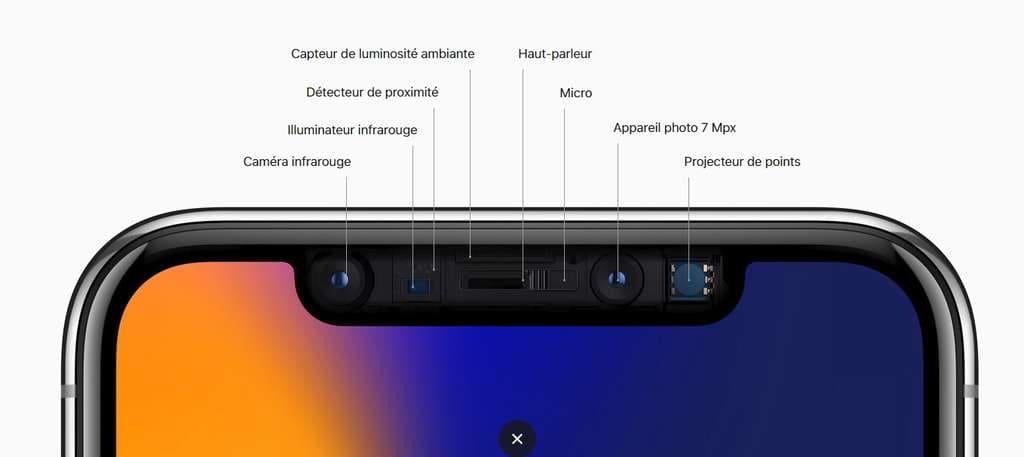
Etape n°1 : Test
Appuyez sur le bouton d’alimentation pour allumer le téléphone. L’iPhone X affiche une alerte qui indique qu’il est « incapable d’activer l’identification faciale sur cet iPhone ».
Allez dans Réglages > Identification du visage et code d’accès > Réinitialiser l’identification du visage. Lorsque vous essayez de configurer la fonction Face ID sur l’iPhone X, le message suivant s’affiche : « Face ID n’est pas disponible, essayez de configurer la fonction Face ID plus tard ».
À en juger par ce message, le circuit pertinent pour le Face ID a probablement mal fonctionné. Nous devons vérifier les composants du circuit d’identification du visage.
Etape n°2 : Diagnostic
Démontez le téléphone et débranchez la batterie. On peut voir que la nappe du module de la caméra infrarouge est cassée. La panne est donc probablement due à un dysfonctionnement de la caméra infrarouge.
Retirez les pièces d’identification du visage. On peut voir clairement que la nappe du module de la caméra infrarouge est rompue.
Etape n°3 : Reparation
Fixez la nappe du module de caméra infrarouge avec du ruban adhésif haute température. Ensuite, grattez le vernis isolant sur le câble avec une lame.
Remarques : contrôler la force appliquée lors du grattage. La nappe pourrait être encore plus endommagé pendant l’opération.
Comme nous le savons tous, les pièces du Face ID ne peuvent pas être remplacées. Nous devons donc traiter la nappe cassée avec des câbles de connexion.
Etape n°4 : Connexion
Continuez à appliquer le flux sur le câble flexible cassé. Ensuite, chauffez avec le fer à souder et étamez la nappe cassée avec de la pâte à souder. Une fois terminé, nettoyez avec le nettoyant pour circuits imprimés.
Appliquez à nouveau du flux en pâte sur la nappe cassée. Ici, nous avons besoin d’un fil de cuivre émaillé de 0,02 mm de diamètre. Chauffez avec le fer à souder et soudez les deux extrémités du fil aux deux broches du câble cassé.
Une fois fait, coupez l’excédent de fil avec une pince coupante.
Remarques : gardez la pointe du fer à souder loin des broches des câbles non endommagés pour éviter que ces broches ne soient court-circuitées.
Une fois l’opération terminée, vérifiez à nouveau qu’il n’y a pas de broche court-circuitée ou de pseudo-soudure. Nettoyez ensuite soigneusement avec le PCB Cleaner.
Etape n°5 : SOLIDIFIER
Une fois que c’est fait, appliquez de la colle UV sur la zone de câblage pour protéger l’isolation.
Continuez à solidifier la nappe sous la lampe du sécheur UV. Collez un ruban haute température/un autocollant de soudure sur la zone de câblage pour le renforcer.
Etape n°6 : TEST
Ensuite, nous allons assembler le téléphone et le tester. Installez les pièces d’identification du visage et l’ensemble d’affichage, puis branchez la batterie. Appuyez sur le bouton d’alimentation pour allumer le téléphone. Le téléphone s’allume normalement.
Allez dans Paramètres > Face ID > Réinitialiser Face ID. L’identification du visage peut être configurée avec succès. L’écran peut être déverrouillé automatiquement.
Outils et pièces nécessaires
Mise à jour 2023
Voici une vidéo explicative rapide qui fonctionne sur iPhone XS ! Cela résoudra probablement une grande partie de vos problèmes de Face ID; à la fois sur iPhone XS, iPhone XS Max et parfois iPhone X. La solution est gratuite, ça vaut le coup d’essayer ! Attention toutefois, vous perdrez vos données si vous ne demandez pas à les garder dans 3UTools.
Sachez aussi que nous vous apprenons à réparer ce type de problème dans notre formation à la microsoudure iPhone.